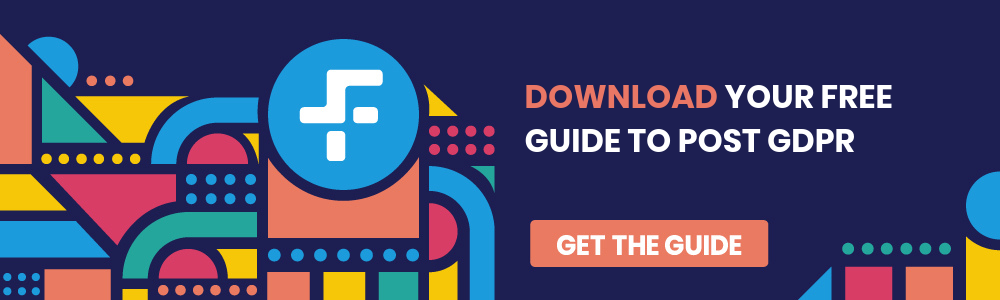HubSpot E メール マーケティングが送信されない理由は次のとおりです。
公開: 2022-11-08HubSpot のメール マーケティングは通常、夢のように機能しますよね? ただし、最近、メールが送信されないという問題がいくつか見られます。 その影響は、苛立たしいもの (育成コンテンツが見込み客に届かない) から深刻なもの (仕事を確保するための契約メールが間に合わない!) までさまざまです。

GDPR は HubSpotの E メール マーケティングを変更します
現在、これは技術的な問題やサーバーの停止によるものではなく、Hubspot が昨年導入した GDPR サブスクリプション タイプのプロセスによるものです。 このプロセスは非常にシンプルで、GDPR の同意に必要ですが、多くの人はその仕組みを理解していません。正直なところ、あまり説明されていません。 このブログでは、これらのサブスクリプションの種類を説明し、同意の収集に関する明確な指示を与えることで、これ以上厄介な驚きを防ぎたいと考えています.
サブスクリプションの種類は、連絡先と電子メールで通信するための法的根拠を表しています。 実際には、すべての連絡先がメール設定を管理できるため、受信したいメールのみを選択できますが、これを行っている人はどれくらいいるでしょうか?
「デジタル同意の時代」では、Web ページにたどり着くだけで、90 年代のスパム ポップアップに見舞われているように感じることがあります。 これらは、実際には同意書、Cookie 設定などにすぎません。
Hubspot が行ったことは、フォームに同意通知を追加することです。これにより、連絡先の行動に基づいて連絡先の設定を管理できるようになります。
アカウントで GDPR ツールを有効にしていて、[コミュニケーションの法的根拠を持つ連絡先にのみマーケティング メールを送信することを許可する] チェックボックスを選択すると、オプトイン ステータスの連絡先にのみメールを送信できます。 メールは、オプトアウトした連絡先には配信されませんが、さらに重要なことに、単にそのサブスクリプション タイプにオプトインしていない連絡先には配信されません。
そのため、コンテンツ ダウンロード フォームに同意チェック ボックスまたは通知を追加できるようになりました。これは、フォームに入力するかボックスをクリックすることで、リードがマーケティング コミュニケーションに同意していることを示します。 これが意味することは、すべてのフォームがフォローアップ アクションの意図に一致する必要があるということです。 そうしないと、ワークフローが滞ります。
たとえば、ある人がダウンロード フォームに入力しても、マーケティング資料に対する同意を得ることができない場合、HubSpot は慎重に計画されたリード ナーチャリング プロセスを停止します。
サブスクリプションの設定とタイプの仕組み
上で述べたように、同意は消費者の手に委ねられており、消費者はいつでもオプトアウトできます。 しかし、本当のことを言うと、すべての Web サイトでこれを積極的に行っている人はどれくらいいるでしょうか? オプトアウト機能だけに依存するのではなく、サブスクリプション タイプは、連絡先の通信への同意を明確に表す 3 つの状態をキャプチャします。
サブスクリプションの種類ごとに、連絡先は次の 3 つのステータスのいずれかになります。
* オプトイン
* オプトインまたはオプトアウトなし (デフォルト)
* オプトアウト
営業、マーケティング、サービス主導の活動など、提案された活動の種類ごとに連絡先をオプトインする必要があります。
各サブスクリプション タイプのステータスは、HubSpot コンタクト レコードの左側にあるコミュニケーション サブスクリプション セクションに保存されます。 サブスクリプション タイプのステータスは、個人に対して手動で更新するか、ワークフローを使用して一括で更新するか、API を介して更新できます。 ただし、フォームを使用してこの情報を収集することをお勧めします。一括更新を実行すると、法的根拠がやや不安定になる可能性があるためです。
一部の連絡先は完全にオプトインしていない可能性があり、その連絡先に連絡することに正当な関心がある場合でも、ベスト プラクティスでは積極的な同意を取得する必要があります。 サブスクリプションの種類には、ビジネスとのコミュニケーションにおいて果たす役割を明確に定義するためのプロセスと操作の両方も含まれます。


購読タイプの設定
メール購読タイプは、設定から作成および管理できます。- HubSpot アカウントで、メイン ナビゲーション バーの設定アイコン settings をクリックします。
- 左側のサイドバー メニューで、[マーケティング] > [メール] をクリックします。
- [サブスクリプションの種類] タブをクリックします。
- [サブスクリプション タイプの作成] をクリックします。
- アカウントで GDPR 機能を有効にしている場合は、このサブスクリプション タイプのプロセスと操作を選択または追加します。
- 名前と、このサブスクリプション タイプがどのように使用されるかについての簡単な説明を入力します。
- このサブスクリプション タイプが現在アクティブな場合は、[このサブスクリプション タイプはアクティブです] チェックボックスを選択します。
- [保存] をクリックします。
- [サブスクリプションの種類] タブで、サブスクリプションの種類をクリックし、所定の位置にドラッグ アンド ドロップして、サブスクリプションの種類を並べ替えます。 これにより、サブスクリプションの種類がサブスクリプション設定ページに表示される順序が制御されます。
サブスクリプション タイプの情報を変更するには、タイプにカーソルを合わせて [編集] をクリックします。 必要に応じて変更を加え、[保存] をクリックします。
サブスクリプション タイプの連絡先プロパティを管理する
新しいサブスクリプション タイプを作成すると、対応するメールのオプトアウト: [メール サブスクリプション タイプ] 連絡先プロパティが作成されます。
プロパティは連絡先レコードにすぐに表示されますが、次のいずれかが発生するまで、既存の連絡先にはプロパティ値が設定されません。
- 連絡先が別の連絡先とマージされます。
- 連絡先の電子メール アドレス プロパティが変更されました。
- 連絡先は、その電子メール タイプを明示的にオプトインまたはオプトアウトします。
- 統合 (つまり、パブリック API) は、連絡先をその電子メール タイプにオプトインまたはオプトアウトしたものとして明示的にマークします。
- サブスクリプション タイプを変更すると、この既存の連絡先プロパティが更新されます。 サブスクリプション タイプの名前を変更すると、対応するプロパティの名前が変更されます。 サブスクリプション タイプを非アクティブとしてマークすると、対応するプロパティが連絡先レコードから非表示になり、その逆も同様です。
フォームでの購読タイプの設定
フォームで GDPR の同意を直接取得する場合は、問題のフォームに移動し、[編集] を選択します。 フォーム編集画面に移動します。
- 画面の左側にあるフォーム フィールド ナビゲーションに移動し、メニューから [通知と同意/正当な利益 (GDPR)] を選択します。 これにより、同意ボックスと明示的な同意のチェックボックスを含むように変更できるテキストを追加するオプションと、会社が同意プロセスを設定する方法に合わせて他のいくつかのオプションが提供されます。
- フィールドを選択したら、右に移動し、GDPR テキストを選択してから左に戻ると、フィールドの編集設定が表示されます。 ここで、会社の要求に応じて同意テキストを修正します。
- これは、他の場所で実行している活動に合わせて調整する必要があるため、たとえば、このフォームがマーケティング活動に関連している場合は、すべての種類のマーケティング メールについて同意を収集するようにしてください。 販売活動の場合は、販売メールのサブスクリプション タイプに注目してください。
これで、キャンペーンの同意を設定し、自動化が壁にぶつからないようにするために必要なすべての情報が揃いました!